Metode isticanja teksta u Microsoft Wordu

- 3522
- 1108
- Morris Cronin PhD
Istaknuti tekst je možda najpopularniji alat od svih i osnova rada u Microsoftovom uređivaču riječi. Mnogi vjeruju da nema ništa lakše nego izdvojiti dio dokumenta, u određenoj mjeri su u pravu, međutim, treba napomenuti da ćete, kad ste shvatili čak i uz tako jednostavan alat, brzo riješiti neke probleme radeći s s obzirom na to dokumenti.

S istaknutim fragmentima tekstualnog sadržaja možete izvesti različite radnje i operacije. Na primjer:
- U potpunosti izbrišite sadržaj;
- Kopirajte u međuspremnik za prijenos na drugo mjesto (dokument);
- Promijenite font, veličinu, registraciju, itd.;
- primijeniti formatiranje;
- Nanesite određenu boju pražnjenja i t. D.
Mogućnost korištenja ovog alata pomoći će vam da značajno povećate učinkovitost rada u Wordu. U ovom ćemo članku detaljno razmotriti kako istaknuti cijeli tekst riječima i razgovarati o tome kako to ispravno raditi. Shvatimo to. Ići!
Alati za upravljanje
Velika većina timova za rad s tekstualnim sadržajem može se izvesti pomoću alatne trake za ovo. Na primjer, otvaramo karticu "Početna", a u njoj nalazimo podstavak "Istaknite". Trebao bi se pojaviti popis pada, u kojoj postoji naredba "Istaknite sve". Jasno je da se koristi kada treba napomenuti cijeli dokument.
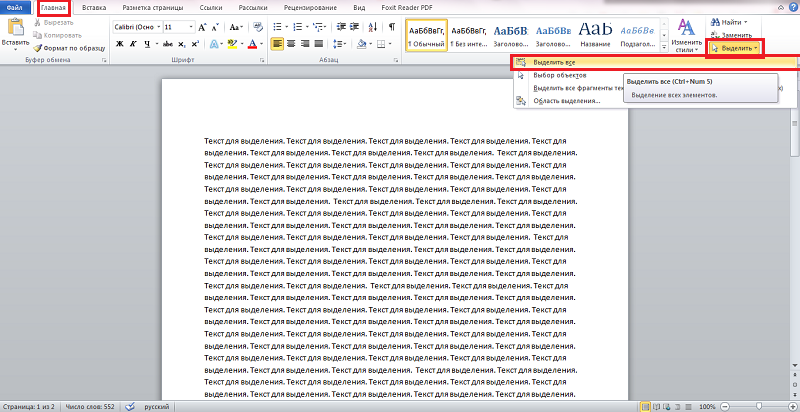
Na istom mjestu, na kartici "Home" postoje i druge ikone koje označavaju odgovarajuće alate. Tekst možete kopirati u međuspremnik za razmjenu podataka (analogna kombinacije Ctrl C). Također možete izrezati ili ukloniti cijeli fragment iz dokumenta (analogijom s kombinacijom CTRL X) - na alatnoj traci je ikona "škare".
Kombinacija ključeva
Ako trebate dodijeliti cijeli dokument, umjesto da koristite pokazivač miša i čekate da dođete do kraja dokumenta, upravo na alatnoj traci, u odjeljku "Uredi", kliknite gumb "Odaberite". Na popisu koji se pojavljuje odaberite "Sve". To možete učiniti još lakše koristeći Ctrl+A kombinaciju tipki.
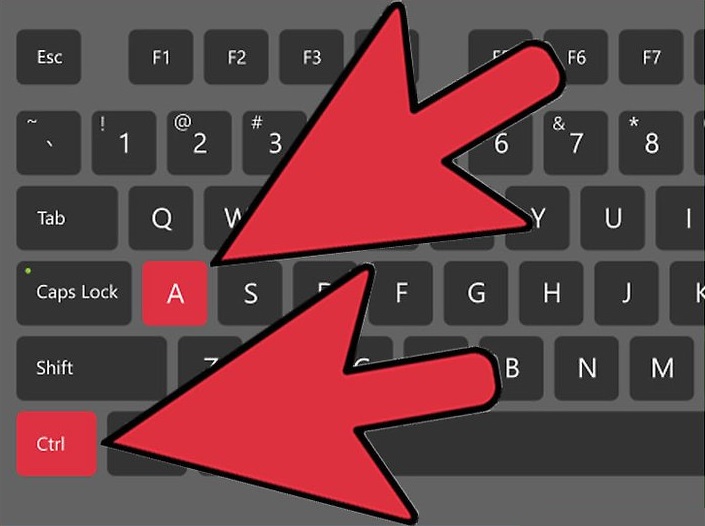
Da biste odabrali samo određeni dio sadržaja, morate izliječiti i držati tipku Shift, a istodobno je jedna od strelica tipkovnice s pravim smjerom (na primjer, pomaknite se prema gore, dolje ili na strane).
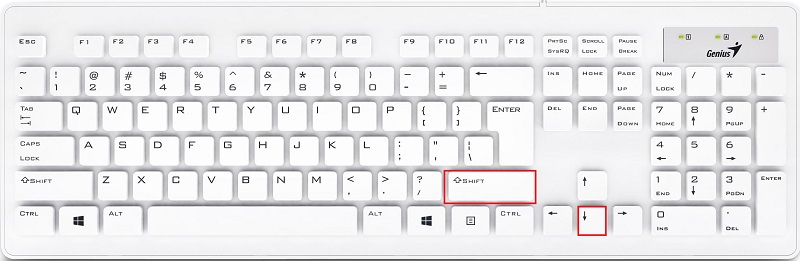
Uz pomoć miša
Tu je i mali način za označavanje cijele linije. Opet, možete ga učiniti još bržim i lakšim nego prilikom približavanja, što je popularnije među korisnicima. Stavite kursor u lijevo polje stranice tako da se prikaže drugim putem i kliknite jednom s lijevim gumbom miša. Spreman! Jedan klik i zadatak je dovršen. Ovom metodom možete odmah uhvatiti nekoliko reda. Da biste to učinili, držite lijevu tipku miša, pomaknite ga glatko.
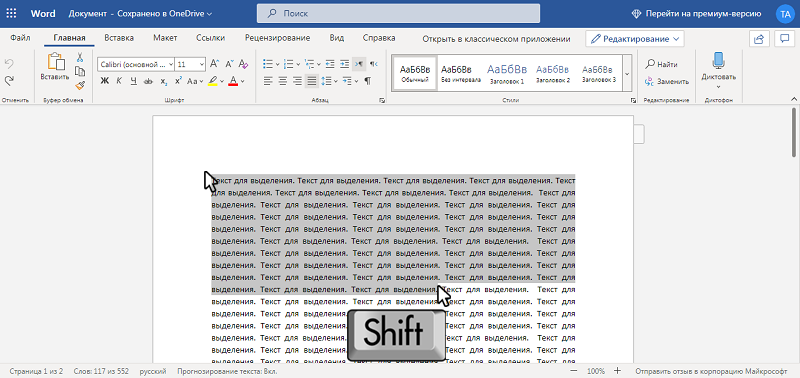
Sada razmislite o složenijim zadacima. Na primjer, označite tekstni blok. Postavite početnu točku klikom na nju. Zatim kliknite Shift i slično postavite krajnju točku označenog područja. Spreman. Učinjeno je. Za trenutnu izolaciju jedne riječi, mišem morate dvaput kliknuti na nju.
Sve gore navedeno se može učiniti čak i bez pomoći miša. Više o tome dalje u članku.
Isticanje pojedinačnih elemenata na stranici
Da biste označili liniju, instalirajte kursor na početak (pomoću pucača na tipkovnici), kliknite gumb Shift i pritisnite krajnju tipku. Isto se može ponoviti u drugom smjeru, u ovom slučaju, umjesto na kraju, trebate kliknuti kući.
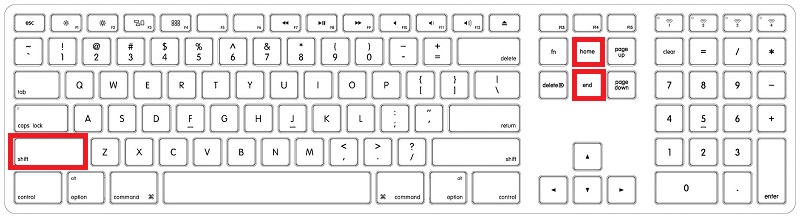
Za istaknute odlomak, koristi se kombinacija pomaka+Ctrl tipki i strelice. Držeći Shift+Ctrl, pritisnite strelicu prema gore ili dolje, ovisno o tome gdje košta pokazivač. Ista kombinacija koristi se ako se riječ treba primijetiti. Samo umjesto strijelca gore/dolje, koristite lijevo/desno.
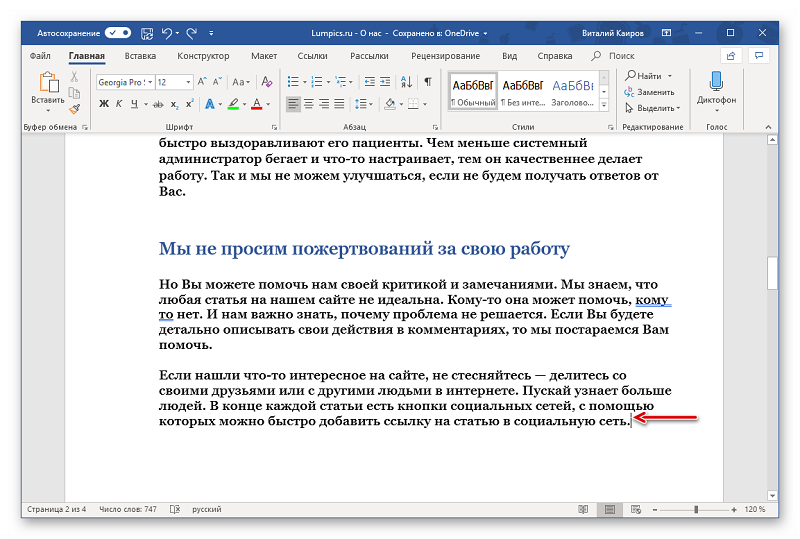

Izolacija stranice
U procesu rada s tekstualnim dokumentima možda će biti potrebno primijeniti bilo koje radnje u vezi s cijelom stranom. Nakon toga, može se uređivati, kopirati ili izbrisati. To možete učiniti na klasičan način: crtati s vrha stranice do posljednjeg simbola na njemu ispod lijevog gumba.
Ali ako postoji potreba za proslavom nekoliko stranica iz dokumenta odjednom, tada je na samom početku prvog instaliran kursor. Nakon toga pritisnuta je tipka za pomicanje, a pokazivač se pomakne na kraju dodijeljenih posljednjih stranica.
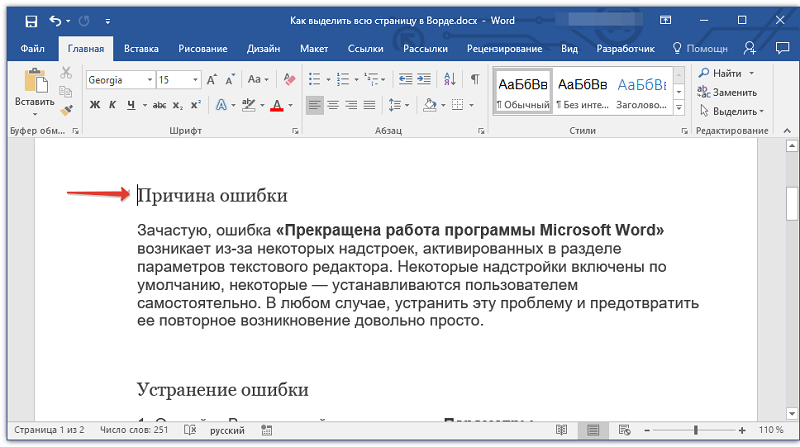
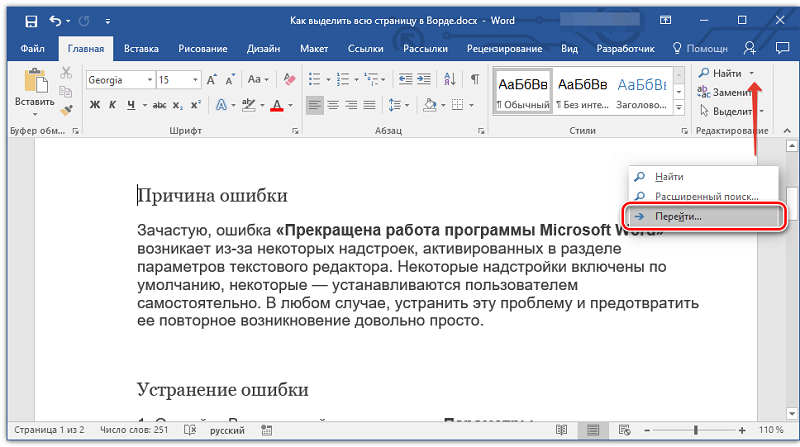
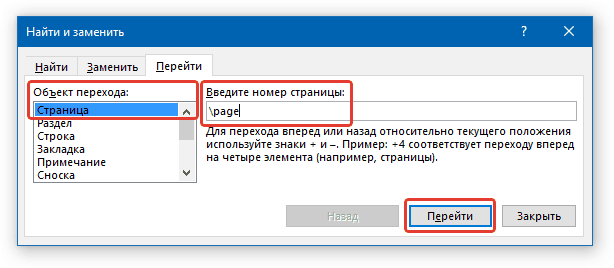
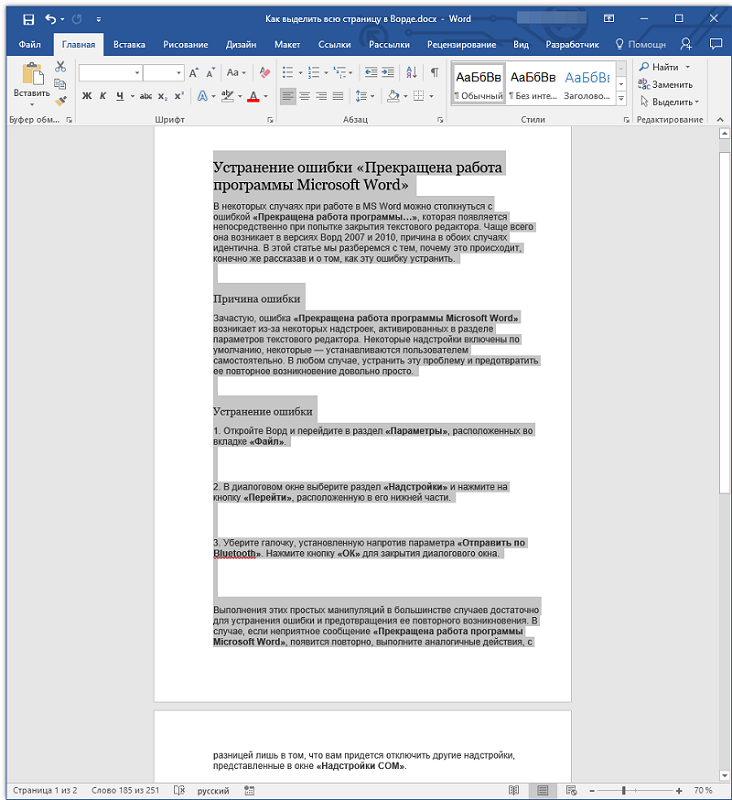
Sada znate sve što vam je potrebno da odaberete tekst u Microsoftovoj riječi što je brže i učinkovitije. Kao što vidite, u ovome nema ništa komplicirano i možete provjeriti učinkovitost razmatranih metoda u praksi štednjom puno vremena. Napišite u komentarima ako vam je ovaj članak pomogao i postavite bilo kakva pitanja od interesa za razmotrenu temu.
- « Ispravite korekciju pogreške ventilatora CPU -a prilikom učitavanja
- Izrada popisa kapljice u Google tablici »

